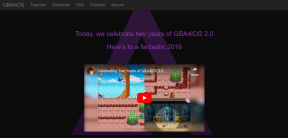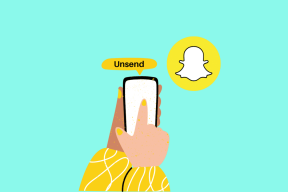Πώς να επισκευάσετε κατεστραμμένη κάρτα SD ή μονάδα flash USB
Miscellanea / / November 28, 2021
Πώς να επισκευάσετε κατεστραμμένη κάρτα SD ή μονάδα flash USB: Με την αυξημένη χρήση καρτών SD με τα χρόνια, είμαι σίγουρος ότι πρέπει να έχετε αντιμετωπίσει αυτό το σφάλμα μία φορά "Η κάρτα SD είναι κατεστραμμένη. Δοκιμάστε να το διαμορφώσετε ξανάΕάν όχι, μάλλον έχετε δίκιο τώρα επειδή διαβάζετε αυτήν την ανάρτηση.
Ο κύριος λόγος για τον οποίο παρουσιάζεται αυτό το σφάλμα είναι ότι η κάρτα SD σας είναι κατεστραμμένη, πράγμα που σημαίνει ότι το σύστημα αρχείων στην κάρτα είναι κατεστραμμένο. Αυτό συμβαίνει κυρίως όταν η κάρτα εξάγεται αρκετά συχνά ενώ η λειτουργία του αρχείου ήταν ακόμη σε εξέλιξη, για να αποφευχθεί αυτό πρέπει να χρησιμοποιείτε τη δυνατότητα ασφαλούς αφαίρεσης όσο πιο συχνά γίνεται.
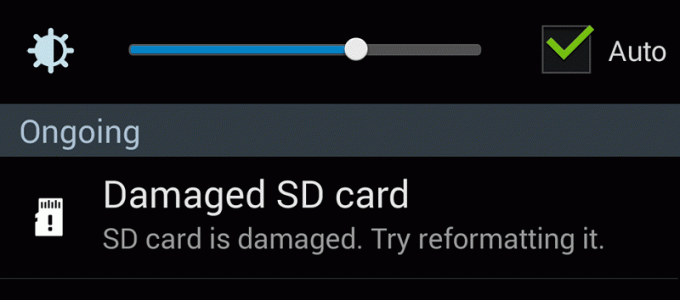
Το σφάλμα παρουσιάζεται γενικά σε συσκευές Android και αν πατήσετε στην ειδοποίηση του σφάλματος πιθανότατα θα συμβεί σας ζητάμε να μορφοποιήσετε την κάρτα SD και αυτό θα διαγράψει όλα τα δεδομένα σας στην κάρτα SD και είμαι σίγουρος ότι δεν θέλετε ότι. Και αυτό που είναι πιο ενοχλητικό είναι ότι ακόμα κι αν διαμορφώσετε την κάρτα SD, το πρόβλημα δεν θα επιλυθεί. θα εμφανιστεί ένα νέο μήνυμα σφάλματος που λέει: "Η κενή κάρτα SD ή η κάρτα SD είναι κενή ή έχει μη υποστηριζόμενο αρχείο Σύστημα."
Οι ακόλουθοι τύποι σφαλμάτων είναι συνηθισμένοι με την κάρτα SD:
Η κάρτα SD είναι κενή ή έχει μη υποστηριζόμενο σύστημα αρχείων. Η κάρτα SD δεν μπορεί να εντοπιστεί. Οι φωτογραφίες δεν αποθηκεύονται ή δεν μπορούν να προβληθούν. Δεν είναι δυνατή η τοποθέτηση της κάρτας SD. Οι φωτογραφίες που αποθηκεύτηκαν στην κάρτα SD εξαφανίστηκαν. Ανάκτηση φωτογραφιών από την εσωτερική αποθήκευση μετά την επαναφορά
Πριν κάνεις οτιδήποτε δραστικό, απενεργοποιήστε το τηλέφωνό σας και, στη συνέχεια, βγάλτε την κάρτα και τοποθετήστε την ξανά. Μερικές φορές λειτούργησε, αλλά αν δεν χάσετε την ελπίδα σας.
Περιεχόμενα
- Επισκευάστε την κατεστραμμένη κάρτα SD ή USB Flash Drive
- Μέθοδος 1: Δημιουργήστε αντίγραφα ασφαλείας των δεδομένων
- Μέθοδος 2: Αντιστοιχίστε ένα νέο γράμμα μονάδας δίσκου στην κάρτα SD
- Μέθοδος 3: Μορφοποιήστε την κάρτα SD για να διορθώσετε τελικά το πρόβλημα
Επισκευάστε την κατεστραμμένη κάρτα SD ή USB Flash Drive
Μέθοδος 1: Δημιουργήστε αντίγραφα ασφαλείας των δεδομένων
1. Προσπαθήστε να αλλάξετε το προεπιλεγμένη γλώσσα του τηλεφώνου και επανεκκίνηση για να δείτε αν μπορείτε να αποκτήσετε πρόσβαση στο αρχείο σας.
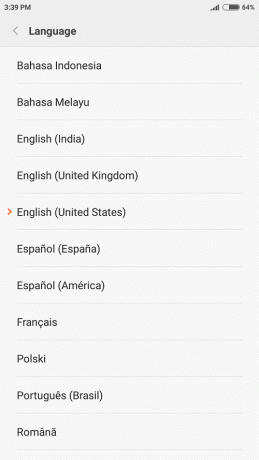
2.Δείτε αν μπορείτε δημιουργήστε αντίγραφα ασφαλείας όλων των αρχείων σας, αν δεν μπορείτε, μεταβείτε στο επόμενο βήμα.
3. Συνδέστε την κάρτα SD στον υπολογιστή, μετά κάντε δεξί κλικ στο κουμπί Windows και επιλέξτε «Γραμμή εντολών (Διαχειριστής).“

4.Κοιτάξτε ψηλά ποιο γράμμα έχει εκχωρηθεί στην κάρτα SD σας από τον υπολογιστή σας, ας πούμε G στην περίπτωσή μου.
5. Πληκτρολογήστε την ακόλουθη εντολή στο cmd:
chkdsk /X /Fκαι στην περίπτωσή μου η εντολή θα είναι: chkdsk /X /F G:
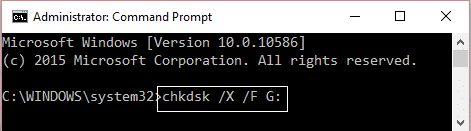
6.Επανεκκινήστε και δημιουργήστε αντίγραφα ασφαλείας των αρχείων σας.
7.Εάν αποτύχει και το παραπάνω, κάντε λήψη και εγκαταστήστε ένα λογισμικό που ονομάζεται Recuva από εδώ.
8. Τοποθετήστε την κάρτα SD σας, στη συνέχεια εκτελέστε το Recuva και ακολουθήστε τις οδηγίες στην οθόνη για να δημιουργήστε αντίγραφα ασφαλείας των αρχείων σας.
Μέθοδος 2: Αντιστοιχίστε ένα νέο γράμμα μονάδας δίσκου στην κάρτα SD
1. Πατήστε το πλήκτρο Windows + R και μετά πληκτρολογήστε «diskmgmt.msc"και πατήστε enter.

2.Now στο βοηθητικό πρόγραμμα διαχείρισης δίσκων επιλέξτε τη μονάδα της κάρτας SD, μετά κάντε δεξί κλικ και επιλέξτε 'Αλλάξτε το γράμμα και τις διαδρομές μονάδας δίσκου.‘
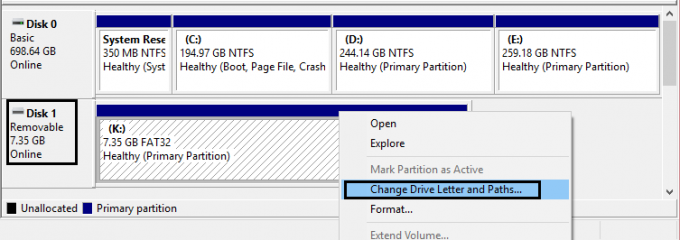
3.Κάντε επανεκκίνηση για να εφαρμόσετε αλλαγές και δες αν το πρόβλημα διορθώθηκε ή όχι.
Μέθοδος 3: Μορφοποιήστε την κάρτα SD για να διορθώσετε τελικά το πρόβλημα
1. Πηγαίνετε στο "Αυτός ο υπολογιστής ή ο υπολογιστής μουΣτη συνέχεια κάντε δεξί κλικ στη μονάδα της κάρτας SD και επιλέξτε Μορφή.

2. Βεβαιωθείτε ότι το σύστημα αρχείων και το μέγεθος μονάδας εκχώρησης έχουν επιλεγεί σε «Προκαθορισμένο.‘
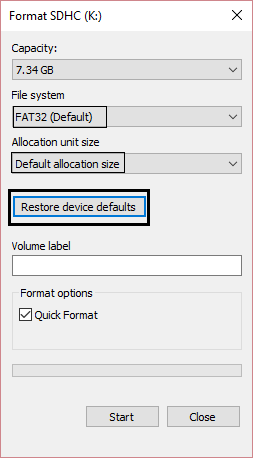
3. Τέλος, κάντε κλικ Μορφή και το πρόβλημά σου διορθώθηκε.
4.Εάν δεν μπορείτε να διαμορφώσετε την κάρτα SD, κάντε λήψη και εγκαταστήστε το SD card Formatter από εδώ.
Συνιστάται για εσένα:
- Πώς να διορθώσετε το Ethernet δεν έχει έγκυρο σφάλμα διαμόρφωσης IP
- Διορθώστε το σφάλμα ERR_TUNNEL_CONNECTION_FAILED στο Google Chrome
- Διορθώστε τον κωδικό σφάλματος 0x80070002 Το σύστημα δεν μπορεί να βρει το καθορισμένο αρχείο
- Τρόπος επιδιόρθωσης του σφάλματος κωδικού 10 για αυτή τη συσκευή δεν μπορεί να ξεκινήσει
Αυτό είναι, το έχετε πετύχει επισκευάστε την κατεστραμμένη κάρτα SD ή USB Flash Drive. Εάν εξακολουθείτε να έχετε απορίες σχετικά με αυτήν την ανάρτηση, μη διστάσετε να τις ρωτήσετε στα σχόλια.